Vorsicht
Dies ist die Dokumentation des aktuellen Entwicklungszweigs der CometVisu. Es besteht daher die Möglichkeit, dass einige der hier beschriebenen Features mit dem aktuellsten Release der CometVisu nicht genutzt werden können.
Das Energy Widget
Beschreibung
Mit dem Energy-Widget lassen sich die Energieflüsse innerhalb eines Hauses darstellen.
In der Standardkonfiguration zeigt das Widget aktuelle Werte der elektrischen Leistung (Watt)
und deren Flussrichtung für folgende Typen an: Photovoltaik-Inverter, Batteriespeicher, diverse Verbraucher
und den Hauptstromzähler. Diese Elemente werden eingeblendet, sofern man eine <cv-address> für
den entsprechenden Slot hinzufügt. Ein komplettes Beispiel würde so aussehen:
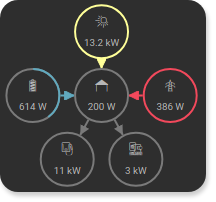
<cv-energy>
<cv-address slot="pv-power" transform="DPT:12.001" mode="read">1/4/27</cv-address>
<cv-address slot="battery-power" transform="DPT:13.001" mode="read">1/4/42</cv-address>
<cv-address slot="battery-other" transform="DPT:5.001" mode="read" target="progress">1/4/43</cv-address>
<cv-address slot="grid-power" transform="DPT:13.001" mode="read">1/4/25</cv-address>
<cv-address slot="charger-power" transform="DPT:12.001" mode="read">1/4/44</cv-address>
<cv-address slot="heatpump-power" transform="DPT:12.001" mode="read">1/4/45</cv-address>
</cv-energy>
Hier sieht man unten zwei Großverbraucher in Form eine Wallbox die gerade 11kW verbraucht und einer Wärmepumpe mit 3kW Verbrauch. Die in der Mitte angezeigten 200W ist der sonstige Hausverbrauch und wird automatisch berechnet als Differenz der Summe der Verbrauchs- und Bezugsleistung (13200 + 614 + 386 - 11000 - 3000 = 200).
Die Flussrichtung der Energie wird zum einen durch die Pfeilspitzen und zum anderen auch durch Farbänderung dargestellt.
Das Farbschema definiert Farben für PV-Erzeugung (--pvColor), Batterie-Ladung (--batteryInjectColor),
Batterie-Endladung (--batteryConsumeColor), Netzbezug (--gridConsumeColor) und Netzeinspeisung (--gridInjectColor).
Diese werden als CSS-Variablen definiert und können somit einfach durch einen CSS-Style
geändert werden.
Wenn man nun z.B. keine Wallbox und keinen Batteriespeicher hat, werden diese Werte nicht angezeigt:
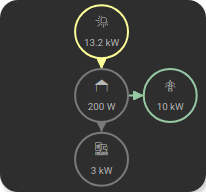
<cv-energy>
<cv-address slot="pv-power" transform="DPT:12.001" mode="read">1/4/27</cv-address>
<cv-address slot="grid-power" transform="DPT:13.001" mode="read">1/4/25</cv-address>
<cv-address slot="heatpump-power" transform="DPT:12.001" mode="read">1/4/45</cv-address>
</cv-energy>
Anpassungsmöglichkeiten
Die bisher beschriebene Verwendungsweise des Energy-Widgets mit <cv-address slot="... dient lediglich der einfachen,
schnellen Benutzung und deckt nur einige Standard-Anwendungsfälle ab. Es besteht aber die Möglichkeit einen komplett
individuellen Aufbau zu realisieren. Man kann die im Energy-Widget benutzten <cv-power-entity>-Elemente frei platzieren
und individuell konfigurieren. Wenn man keine Adressen angibt, dann hat man ein leeres Widget, das einzige was automatisch
hinzugefügt wird sobald es mindestens ein anderes Element gibt ist das Haus in der Mitte.
Einfaches Beispiel
Als einfaches Beispiel soll nun ein Balkonkraftwerk und der Hauptstromzähler angezeigt werden. Da dies, zusammen mit
dem Haus, nur 3 Elemente sind, genügt hier ein Widget mit halber Höhe size="1x0.5".
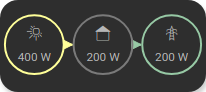
<cv-energy size="1x0.5" rows="1" view-box="0 0 3 1" house-row="0">
<cv-power-entity type="pv" connect-to="house" row="0" column="0">
<cv-address transform="DPT:12.001" mode="read">1/4/27</cv-address>
</cv-power-entity>
<cv-power-entity type="grid" id="grid" connect-to="house" row="0" column="2">
<cv-address transform="DPT:13.001" mode="read">1/4/25</cv-address>
</cv-power-entity>
</cv-energy>
Die geänderte Größe benötigt noch ein paar zusätzliche Anpassungen. Zunächst benötigen wir für die 3 Elemente nur
eine Zeile row="1" (der Standard-Wert sind 3 Zeilen und 3 Spalten). Ebenso muss nun die ViewBox angepasst werden,
die den sichtbaren Bereich des Widgets angibt. Die ersten beiden Werte geben die Start-Spalte und -Zeile des sichtbaren
Bereichs an und die letzten beiden die angezeigten Spalten und Zeilen vom Start gesehen. Die view-box="0 0 3 1"
zeigt also den gesamten Bereich eines Layouts mit 3 Spalten und einer Zeile an.
Als letztes muss noch die Position des Hauses verändert werden, dieses ist immer in Spalte 1 und Zeile 1 platziert (
was bei einen 3x3 Layout die Mitte ist, da immer bei 0 angefangen wird zu zählen).
Da wir hier nur eine Zeile haben, positionieren wir das Haus in dieser house-row="0".
Bestimmung der „Flussrichtung“
Einige Leistungswerte können auch negativ werden und definieren so die Flussrichtung. Gibt der Hauptzähler z.B. einen negativen Werte aus, bedeutet dass, das diese Leistung gerade ins Netz eingespeist wird. Ein positiver Wert bedeutet, dass diese Leistung gerade aus dem Netz bezogen wird. Bei einem Batteriespeicher kann der Wert ebenfalls negativ werden, wenn die Batterie geladen wird. PV und Verbraucherzähler liefern i.d.R. nur positive Werte auch wenn sie direkt gegenüber gestellt unterschiedliche Richtungen darstellen (Erzeugung vs. Verbrauch).
Die Darstellung der Energieflüsse zwischen zwei Elementen wird über das connect-to Attribut definiert.
Das Netz (<cv-power-entity type="grid" id="grid">) ist mit dem Haus verbunden durch connect-to="house".
Ein positiver Wert bedeutet dann das die Energie vom Netz in Richtung Haus fließt (Netzbezug) und ein negativer
Wert bedeutet, dass die Energy vom Haus in Richtung Netz fließt (Netzeinspeisung).
Das selbe gilt für den Wechselrichter (<cv-power-entity type="pv">), nur das es hier nur Positive Werte geben kann,
die dann in Richtung Haus fließen.
Hinweis
Wie bereits erwähnt liefern Verbraucherzähler auch nur positive Werte, obwohl hier technisch gesehen
Energie vom Haus in einen Verbraucher fließt. Daher muss die Verbindung eines Verbrauchers
zum Haus mit connect-from="house" angegeben werden.
Komplexes Beispiel
Die Anpassung in die andere Richtung, indem man ein größeres Widget mit mehr Spalten versieht funktioniert natürlich auch. Für die folgende Erklärung soll ein erweitertes Setup bestehend aus einem Batteriespeicher mit eigenem PV-Eingang, einem Hybrid-Wechselrichter mit 2 PV-Eingängen an dem auch der Speicher angeschlossen ist und natürlich wieder dem Hauptzähler dargestellt werden. Noch dazu sollen nun nicht nur die aktuellen Leistungswerte sondern auch die Energiewerte des aktuellen Tages dargestellt werden, inkl. dem Eigenverbrauchswert und dem Autarkiegrad. Dazu wird das Widget vergrößert und mit 6 Spalten versehen.
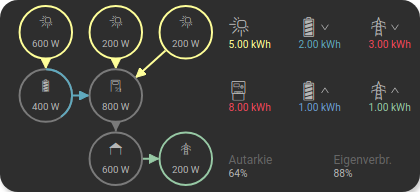
<cv-energy size="2x1" columns="6" view-box="0 0 6 3" house-row="2" center-x="false">
<cv-power-entity id="battery-pv" type="pv" icon="knxuf-scene_solar_panel" connect-to="battery" row="0" column="0">
<cv-address transform="DPT:12.001" mode="read">1/4/26</cv-address>
</cv-power-entity>
<cv-power-entity id="pv1" type="pv" icon="knxuf-scene_solar_panel" connect-to="inverter" row="0" column="1">
<cv-address transform="DPT:12.001" mode="read">1/4/27</cv-address>
</cv-power-entity>
<cv-power-entity id="pv2" type="pv" icon="knxuf-scene_solar_panel" connect-to="inverter" row="0" column="2">
<cv-address transform="DPT:12.001" mode="read">1/4/28</cv-address>
</cv-power-entity>
<cv-power-entity type="battery" id="battery" connect-to="inverter" row="1" column="0">
<cv-address transform="DPT:13.001" mode="read">1/4/42</cv-address>
<cv-address transform="DPT:5.001" mode="read" target="progress">1/4/43</cv-address>
</cv-power-entity>
<cv-power-entity icon="knxuf-scene_power_inverter" id="inverter" connect-to="house" row="1" column="1">
<cv-address transform="DPT:13.001" mode="read">1/4/30</cv-address>
</cv-power-entity>
<cv-power-entity type="grid" id="grid" connect-to="house" row="2" column="2">
<cv-address transform="DPT:13.001" mode="read">1/4/25</cv-address>
</cv-power-entity>
<cv-energy-entity id="pv-today" type="pv" row="0" column="3">
<cv-address transform="DPT:13.013" mode="read">1/1/1</cv-address>
</cv-energy-entity>
<cv-energy-entity id="consumed-today" type="consumer" icon="knxuf-control_building_empty" row="1" column="3">
<cv-address transform="DPT:13.013" mode="read">1/1/2</cv-address>
</cv-energy-entity>
<cv-energy-entity id="battery-consume-today" type="battery" row="0" column="4" direction="incoming">
<cv-address transform="DPT:13.013" mode="read">1/1/3</cv-address>
</cv-energy-entity>
<cv-energy-entity id="battery-inject-today" type="battery" row="1" column="4" direction="outgoing">
<cv-address transform="DPT:13.013" mode="read">1/1/4</cv-address>
</cv-energy-entity>
<cv-energy-entity id="grid-consume-today" type="grid" row="0" column="5" direction="incoming">
<cv-address transform="DPT:13.013" mode="read">1/1/5</cv-address>
</cv-energy-entity>
<cv-energy-entity id="grid-inject-today" type="grid" row="1" column="5" direction="outgoing">
<cv-address transform="DPT:13.013" mode="read">1/1/6</cv-address>
</cv-energy-entity>
<cv-svg-text-value format="%d%%" row="2" column="3" colspan="1.5" title="Autarkie">
<!-- math.round(100.0 * (PV_Energy_Today - Energy_Grid_Export_Today) / (Energy_Grid_Import_Today + PV_Energy_Today)) -->
<cv-address-group operator="/" round="true" factor="100">
<cv-address-group operator="-">
<cv-address transform="DPT:13.013" mode="read">1/1/2</cv-address>
<cv-address transform="DPT:13.013" mode="read">1/1/6</cv-address>
</cv-address-group>
<cv-address-group operator="+">
<cv-address transform="DPT:13.013" mode="read">1/1/2</cv-address>
<cv-address transform="DPT:13.013" mode="read">1/1/5</cv-address>
</cv-address-group>
</cv-address-group>
</cv-svg-text-value>
<cv-svg-text-value format="%d%%" row="2" column="4.5" colspan="1.5" title="Eigenverbr.">
<!-- math.round(100.0 * (PV_Energy_Today - Energy_Grid_Export_Today) / PV_Energy_Today) -->
<cv-address-group operator="/" round="true" factor="100">
<cv-address-group operator="-">
<cv-address transform="DPT:13.013" mode="read">1/1/2</cv-address>
<cv-address transform="DPT:13.013" mode="read">1/1/6</cv-address>
</cv-address-group>
<cv-address transform="DPT:13.013" mode="read">1/1/2</cv-address>
</cv-address-group>
</cv-svg-text-value>
</cv-energy>
Die Anpassung von Größe, Spaltenzahl und ViewBox erfolgt genau wie im einfachen Beispiel. Neu ist hier lediglich die
Angabe center-x="false". Damit wird die automatische, horizontale Zentrierung des Inhalts der ersten und letzten
Spalte deaktiviert.
Die Tages-Energiewerte werden durch die <cv-energy-entity>-Elemente dargestellt. In der obersten Zeile sieht man die
Energie die heute durch die PV-Module erzeugt, aus der Batterie entladen uns aus dem Netz bezogen wurde.
In der zweiten Zeile sieht man die Energie die heute selbst verbraucht, in die Batterie geladen und ins Netz eingespeist
wurde. Es wird das selbe Farbschema wie bei den Leistungswerten benutzt.
Die unterste Zeile zeigt den Autarkie-Wert (wie viel der verbrauchten Energie wurde selbst erzeugt) und den Eigenverbrauchsanteil
(wie viel der erzeugten Energie wurde selbst verbraucht). Beide Werte werden aus den Werte in den beiden oberen Zeilen
berechnet. Für die Darstellung der Werte als einfachen, formatierten Text mit Überschrift wird ein <cv-svg-text-value>-Element
benutzt.
Alternative Darstellungsmöglichkeiten
Mit dem bereits erwähnten ViewBox-Attribut hat man die Möglichkeit nur einen Teil des Widget-Inhalts sichtbar zu machen. Damit kann man die Größe des Widgets wieder auf die Standardgröße setzen, womit nur die Leistungswerte angezeigt werden. Die Tageswerte sind durch scrollen innerhalb des Widgets erreichbar.
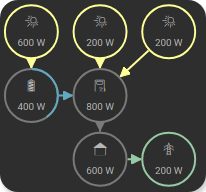
Initiale Ansicht |

Ansicht nach Klick auf rechten Rand |
<cv-energy columns="6" view-box="0 0 3 3" house-row="2" center-x="false">
...
Hier wurde lediglich das size-Attribut entfernt und die 3. Zahl im view-box-Attribut geändert,
dadurch werden nur 3 Spalten angezeigt in einem Widget in Standardgröße. Navigieren innerhalb des des Widgets
kann man einmal durch direktes Scrollen oder durch eine Klick auf unsichtbare Bereiche am rechten und linken Rand.
Durch einen Doppelklick kommt man immer wieder zurück zur initialen Ansicht.
Vollbild-Ansicht
Eine weitere Möglichkeit mehr Details zu sehen bietet die Vollbildansicht des Widgets.
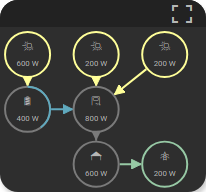
Initiale Ansicht |

Vollbildansicht (verkleinert) |
<cv-energy columns="6" view-box="0 0 3 3" fullscreen-view-box="0 0 6 3" house-row="2" center-x="false" allow-fullscreen="true">
...
Wenn man nicht möchte das der Header-Bereich mit dem Button zum Öffnen der Vollbildansicht wertvollen Platz verbraucht kann man diesen auch ausblenden. Dann wird er nur angezeigt wenn man den Mauszeiger über diesen Bereich bewegt (oder auf einem Touchscreen in diesen Bereich klickt).
<cv-energy columns="6" view-box="0 0 3 3" house-row="2" center-x="false" allow-fullscreen="true" header="auto-hide">
...
Erlaubte Attribute im Energy-Element
Element |
Attribut |
|||
|---|---|---|---|---|
Name |
Inhalt |
Beschreibung |
||
cv-energy |
size |
button, 0.5x0.5, 1x0.5, 1x1, 2x1, 2x1.5, 1x2, 2x2, 2x4 oder 4x2 |
Größe der Kachel in {Spalten}x{Zeilen}, 1x1 ist die Standardgröße. |
|
mobile-size |
button, 0.5x0.5, 1x0.5, 1x1, 2x1, 2x1.5, 1x2, 2x2, 2x4 oder 4x2 |
Größe der Kachel in {Spalten}x{Zeilen}, 1x1 ist die Standardgröße. |
||
view-box |
Text |
Viewbox des Grids (start-column start-row columns rows). |
||
fullscreen-view-box |
Text |
Viewbox des Grids in der Vollbildansicht(start-column start-row columns rows). |
||
pan |
true oder false |
Wenn über die ViewBox nur ein Teil des Energiemanagements angezeigt wird, kann man mit pan das Scrollen innerhalb aktivieren. |
||
rows |
integer |
Anzahl der Zeilen, in der die Inhalte angeordnet werden können. |
||
columns |
integer |
Anzahl der Spalten, in der die Inhalte angeordnet werden können. |
||
cell-width |
integer |
Breite einer einzelnen Zelle im Layout. |
||
cell-height |
integer |
Höhe einer einzelnen Zelle im Layout. |
||
outer-padding |
integer |
Abstand des Inhalts zum äußeren Rand. |
||
spacing |
integer |
Abstand zwischen den Zellen im Layout. |
||
pagination |
none, horizontal, vertical oder both |
Aktiviert Seitennavigation per Klick an den Rand des Elements. |
||
visible-on |
mobile oder desktop |
Steuert die Sichtbarkeit dieses Elements anhand der Bildschirmgröße. |
||
class |
Text |
Füge dieses Attribut der CSS Klasse hinzu, so dass das Widget durch ein eigenes Stylesheet zusätzlich formatiert werden kann. |
||
style |
Text |
Individuelle CSS style Regeln für dieses Widget. |
||
slot |
pv-power, grid-power, battery-power, battery-other, charger-power, heatpump-power, consumer-power, house-power oder tileAddress |
|||
house-row |
Zahl |
Zeile in der das Haus positioniert werden soll (default=1) |
||
house-column |
Zahl |
Spalte in der das Haus positioniert werden soll (default=1) |
||
title |
Text |
Titel des Widgets. |
||
allow-fullscreen |
true oder false |
Erlaubt die Vergrößerung des Widgets auf volle Bildschirmgröße. |
||
center-x |
true oder false |
|||
center-y |
true oder false |
|||
Erlaubte Kind-Elemente und deren Attribute
Element |
Attribut |
|||
|---|---|---|---|---|
Struktur |
Name |
Inhalt |
Beschreibung |
|
|
slot |
pv-power, grid-power, battery-power, battery-other, charger-power, heatpump-power, consumer-power, house-power oder tileAddress |
||
transform |
Text |
Legt den Datentyp im Backend fest, z.B. DPT:1.001 für den KNX Datenpunkttyp 1.001. |
||
mode |
disable, read, write oder readwrite |
Legt fest, ob auf dieser Adresse nur gelesen |
||
value |
Text |
Fixer Wert welcher an diese Adresse gesendet wird. |
||
on |
click, down oder up |
Event bei dem ein Wert and diese Adresse geschickt wird (nur in Verbindung mit |
||
target |
Text |
Ziel innerhalb der Eltern-Widgets für das die Werte dieser Adresse benutzt werden sollen. Die möglichen Werte hängen vom Eltern-Widget ab. |
||
format-pos |
Zahl |
Position für Format-String wenn mehrere Adressen gleichzeitig genutzt werden. |
||
qos |
Zahl |
Nur MQTT: QoS |
||
retain |
true oder false |
Nur MQTT: retain Flag |
||
selector |
Text |
Nur MQTT: JSON Selektor |
||
backend |
Text |
Optionaler Name des Backends zu dem diese Adresse gehört. |
||
mapping |
Text |
Ordnet den Werten vom Bus andere Werte, Texte oder Symbole zur Anzeige zu. Siehe auch Mapping |
||
format |
Text |
Formatierung des Wertes (printf-Syntax). |
||
delay |
positiveInteger |
Optionales delay in Millisekunden, um welches das Schreiben an diese Adresse verzögert wird. |
||
send-mode |
on-change oder always |
Normalerweise bekommen Elemente, die diese Adresse benutzen nur eine Update-Benachrichtigung, wenn sich der Wert tatsächlich geändert hat ( |
||
Element |
Attribut |
|||
|---|---|---|---|---|
Struktur |
Name |
Inhalt |
Beschreibung |
|
|
id |
Text |
ID dieses Elements. |
|
title |
Text |
Titel dieses Elements. |
||
icon |
Text |
Icon festlegen, wird automatisch von Typ festgelegt und kann hiermit überschrieben werden. |
||
radius |
integer |
Radius des Kreises. |
||
stroke |
integer |
Randbreite des Kreises. |
||
min |
Zahl |
Minimaler Wert. |
||
max |
Zahl |
Maximaler Wert. |
||
foreground-color |
Text |
Farbe des Wertbalkens. |
||
background-color |
Text |
Farbe des Hintergrundbalkens. |
||
styling |
Text |
Ändert die Farbe des angezeigten Wertes abhängig vom Wert selbst. Siehe auch Styling |
||
mapping |
Text |
Ordnet den Werten vom Bus andere Werte, Texte oder Symbole zur Anzeige zu. Siehe auch Mapping |
||
format |
Text |
Formatierung des Wertes (printf-Syntax). |
||
x |
integer |
Position dieses Elements auch der x-Achse. |
||
y |
integer |
Position dieses Elements auch der y-Achse. |
||
row |
Zahl |
Zeile in der dieses Element platziert wird. |
||
column |
Zahl |
Spalte in der dieses Element platziert wird. |
||
rowspan |
Zahl |
Anzahl der Zeilen die dieses Element belegt |
||
colspan |
Zahl |
Anzahl der Spalten die dieses Element belegt |
||
visible-on |
mobile oder desktop |
Steuert die Sichtbarkeit dieses Elements anhand der Bildschirmgröße. |
||
class |
Text |
Füge dieses Attribut der CSS Klasse hinzu, so dass das Widget durch ein eigenes Stylesheet zusätzlich formatiert werden kann. |
||
style |
Text |
Individuelle CSS style Regeln für dieses Widget. |
||
type |
pv, battery, grid, consumer, charger, heatpump oder house |
Typ dieser Entität. |
||
connect-to |
Text |
Verbindung zu anderer cv-power-entity herstellen. |
||
connect-from |
Text |
Verbindung von anderer cv-power-entity herstellen. |
||
connection-points |
Text |
Legt fest wo die Verbindungslinie starten und enden soll |
||
|
transform |
Text |
Umwandlung des Bus-System Wertes um angezeigt werden zu können. |
|
mode |
disable, read, write oder readwrite |
„disable“ deaktiviert die Kommunikation, bei „read“ wird nur vom Backend gelesen, bei „write“ wird nur geschrieben und „readwrite“ wird die Adresse zum Lesen und zum Schreiben verwendet. |
||
variant |
Text |
|||
format-pos |
Zahl |
Position für Format-String wenn mehrere Adressen gleichzeitig genutzt werden. |
||
selector |
Text |
Nur MQTT: JSON Selektor |
||
qos |
Zahl |
Nur MQTT: QoS |
||
retain |
true oder false |
Nur MQTT: retain Flag |
||
ignore-error |
true oder false |
Nur MQTT: ignoriere Dekodierfehler. |
||
|
Text |
Die Gruppenadresse (z.B: 12/0/7) bei KNX-Backends, der Item-Name beim openHAB-Backend oder das Topic bei MQTT. |
||
Element |
Attribut |
|||
|---|---|---|---|---|
Struktur |
Name |
Inhalt |
Beschreibung |
|
|
id |
Text |
ID dieses Elements. |
|
title |
Text |
Titel dieses Elements. |
||
icon |
Text |
Icon festlegen, wird automatisch von Typ festgelegt und kann hiermit überschrieben werden. |
||
styling |
Text |
Ändert die Farbe des angezeigten Wertes abhängig vom Wert selbst. Siehe auch Styling |
||
mapping |
Text |
Ordnet den Werten vom Bus andere Werte, Texte oder Symbole zur Anzeige zu. Siehe auch Mapping |
||
format |
Text |
Formatierung des Wertes (printf-Syntax). |
||
x |
integer |
Position dieses Elements auch der x-Achse. |
||
y |
integer |
Position dieses Elements auch der y-Achse. |
||
row |
Zahl |
Zeile in der dieses Element platziert wird. |
||
column |
Zahl |
Spalte in der dieses Element platziert wird. |
||
rowspan |
Zahl |
Anzahl der Zeilen die dieses Element belegt |
||
colspan |
Zahl |
Anzahl der Spalten die dieses Element belegt |
||
type |
pv, battery, grid, consumer, charger, heatpump oder house |
Typ dieser Entität. |
||
direction |
none, incoming oder outgoing |
Definiert die Richtung, in welche die Energie geflossen ist. |
||
|
transform |
Text |
Umwandlung des Bus-System Wertes um angezeigt werden zu können. |
|
mode |
disable, read, write oder readwrite |
„disable“ deaktiviert die Kommunikation, bei „read“ wird nur vom Backend gelesen, bei „write“ wird nur geschrieben und „readwrite“ wird die Adresse zum Lesen und zum Schreiben verwendet. |
||
variant |
Text |
|||
format-pos |
Zahl |
Position für Format-String wenn mehrere Adressen gleichzeitig genutzt werden. |
||
selector |
Text |
Nur MQTT: JSON Selektor |
||
qos |
Zahl |
Nur MQTT: QoS |
||
retain |
true oder false |
Nur MQTT: retain Flag |
||
ignore-error |
true oder false |
Nur MQTT: ignoriere Dekodierfehler. |
||
|
Text |
Die Gruppenadresse (z.B: 12/0/7) bei KNX-Backends, der Item-Name beim openHAB-Backend oder das Topic bei MQTT. |
||
Element |
Attribut |
|||
|---|---|---|---|---|
Struktur |
Name |
Inhalt |
Beschreibung |
|
|
id |
Text |
ID dieses Elements. |
|
title |
Text |
Titel dieses Elements. |
||
icon |
Text |
Icon festlegen, wird automatisch von Typ festgelegt und kann hiermit überschrieben werden. |
||
radius |
integer |
Radius des Kreises. |
||
stroke |
integer |
Randbreite des Kreises. |
||
min |
Zahl |
Minimaler Wert. |
||
max |
Zahl |
Maximaler Wert. |
||
foreground-color |
Text |
Farbe des Wertbalkens. |
||
background-color |
Text |
Farbe des Hintergrundbalkens. |
||
styling |
Text |
Ändert die Farbe des angezeigten Wertes abhängig vom Wert selbst. Siehe auch Styling |
||
mapping |
Text |
Ordnet den Werten vom Bus andere Werte, Texte oder Symbole zur Anzeige zu. Siehe auch Mapping |
||
format |
Text |
Formatierung des Wertes (printf-Syntax). |
||
x |
integer |
Position dieses Elements auch der x-Achse. |
||
y |
integer |
Position dieses Elements auch der y-Achse. |
||
row |
Zahl |
Zeile in der dieses Element platziert wird. |
||
column |
Zahl |
Spalte in der dieses Element platziert wird. |
||
rowspan |
Zahl |
Anzahl der Zeilen die dieses Element belegt |
||
colspan |
Zahl |
Anzahl der Spalten die dieses Element belegt |
||
visible-on |
mobile oder desktop |
Steuert die Sichtbarkeit dieses Elements anhand der Bildschirmgröße. |
||
class |
Text |
Füge dieses Attribut der CSS Klasse hinzu, so dass das Widget durch ein eigenes Stylesheet zusätzlich formatiert werden kann. |
||
style |
Text |
Individuelle CSS style Regeln für dieses Widget. |
||
|
transform |
Text |
Umwandlung des Bus-System Wertes um angezeigt werden zu können. |
|
mode |
disable, read, write oder readwrite |
„disable“ deaktiviert die Kommunikation, bei „read“ wird nur vom Backend gelesen, bei „write“ wird nur geschrieben und „readwrite“ wird die Adresse zum Lesen und zum Schreiben verwendet. |
||
variant |
Text |
|||
format-pos |
Zahl |
Position für Format-String wenn mehrere Adressen gleichzeitig genutzt werden. |
||
selector |
Text |
Nur MQTT: JSON Selektor |
||
qos |
Zahl |
Nur MQTT: QoS |
||
retain |
true oder false |
Nur MQTT: retain Flag |
||
ignore-error |
true oder false |
Nur MQTT: ignoriere Dekodierfehler. |
||
|
Text |
Die Gruppenadresse (z.B: 12/0/7) bei KNX-Backends, der Item-Name beim openHAB-Backend oder das Topic bei MQTT. |
||
Element |
Attribut |
|||
|---|---|---|---|---|
Struktur |
Name |
Inhalt |
Beschreibung |
|
|
id |
Text |
ID dieses Elements. |
|
title |
Text |
Titel dieses Elements. |
||
icon |
Text |
Icon festlegen, wird automatisch von Typ festgelegt und kann hiermit überschrieben werden. |
||
styling |
Text |
Ändert die Farbe des angezeigten Wertes abhängig vom Wert selbst. Siehe auch Styling |
||
mapping |
Text |
Ordnet den Werten vom Bus andere Werte, Texte oder Symbole zur Anzeige zu. Siehe auch Mapping |
||
format |
Text |
Formatierung des Wertes (printf-Syntax). |
||
x |
integer |
Position dieses Elements auch der x-Achse. |
||
y |
integer |
Position dieses Elements auch der y-Achse. |
||
row |
Zahl |
Zeile in der dieses Element platziert wird. |
||
column |
Zahl |
Spalte in der dieses Element platziert wird. |
||
rowspan |
Zahl |
Anzahl der Zeilen die dieses Element belegt |
||
colspan |
Zahl |
Anzahl der Spalten die dieses Element belegt |
||
|
transform |
Text |
Umwandlung des Bus-System Wertes um angezeigt werden zu können. |
|
mode |
disable, read, write oder readwrite |
„disable“ deaktiviert die Kommunikation, bei „read“ wird nur vom Backend gelesen, bei „write“ wird nur geschrieben und „readwrite“ wird die Adresse zum Lesen und zum Schreiben verwendet. |
||
variant |
Text |
|||
format-pos |
Zahl |
Position für Format-String wenn mehrere Adressen gleichzeitig genutzt werden. |
||
selector |
Text |
Nur MQTT: JSON Selektor |
||
qos |
Zahl |
Nur MQTT: QoS |
||
retain |
true oder false |
Nur MQTT: retain Flag |
||
ignore-error |
true oder false |
Nur MQTT: ignoriere Dekodierfehler. |
||
|
Text |
Die Gruppenadresse (z.B: 12/0/7) bei KNX-Backends, der Item-Name beim openHAB-Backend oder das Topic bei MQTT. |
||